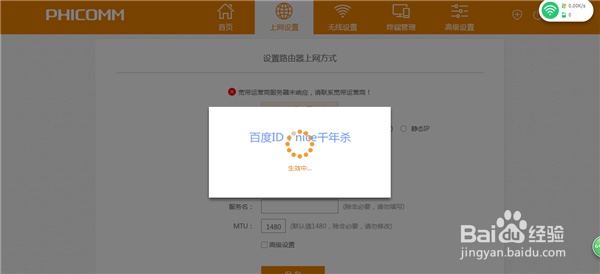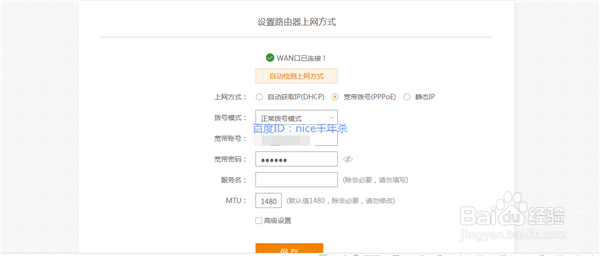1、 首先打开包装盒,我们看到了一个四脚的路由器,还有一个说明书。放到网线处,准备安装。

2、 路由器的背后,有若干个白色的LAN插口,一个橙色的WAN插口,室外引入的网线,当然插在WAN里,然后别的插口,连接笔记本,台式机等。


3、 连了这几个以后,指示灯无反应,还要连接电源线,給路由器供电。如图,蓝色频闪灯,证明硬件配置好了,就差软件了。


4、 浏览器打开192.168.1.1,需要输入密码。这里我密码忘氇监煜紊记了,就按了路由器后面的复位键(白色按钮,Reset),然后随便打开了一个网页,进入快速配置界面。


5、 我们有三种上网模式,静态IP、动态IP还有网线(用户名+密码)上网。幸好网线的密码没有忘记。【其他连线模式,请看参考经验】
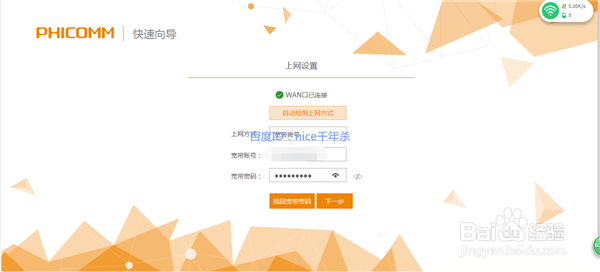
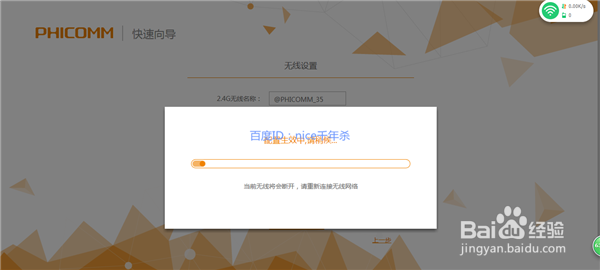
6、 输入运营商提供的用户名+密码组合,我们可以等待配置生效。没有错误的话,显示配置成功,路由器指示灯也会变成蓝色常亮。这时候,打开网页试试吧~!